Как добавить Мой компьютер на рабочий стол
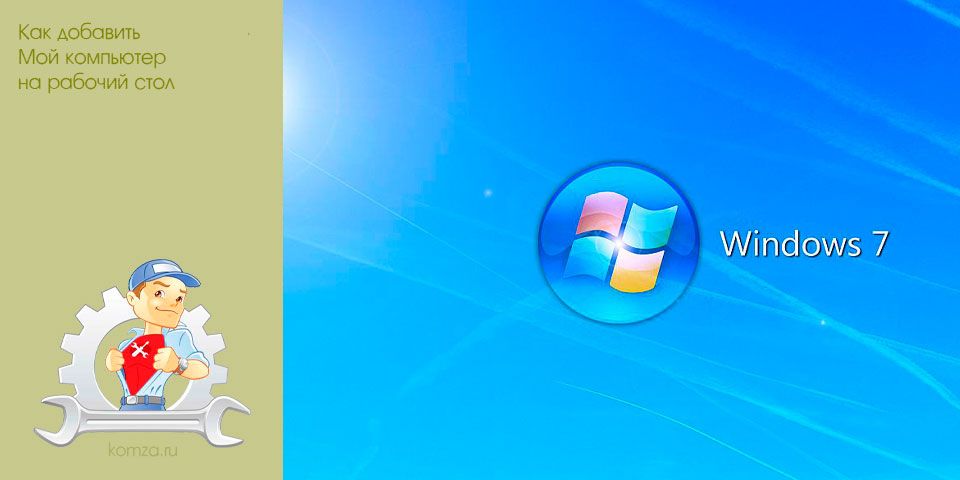
Еще со времен Windows XP большинство пользователей привыкли к тому, что на рабочем столе постоянно находится значок «Мой компьютер».
С помощью данного значка можно быстро получить доступ к дискам компьютера, а также открыть свойства компьютера.
Одной из особенностей данного значка является то, что по умолчанию он отсутствует на рабочем столе. Поэтому после переустановки операционной системы многие пользователи сталкиваются с проблемой, потому что не знают, как добавить Мой компьютер на рабочий стол. В этой статье мы рассмотрим несколько способов решения данной проблемы.
Способ № 1. Добавляем Мой компьютер с помощью контекстного меню.
Самый простой и быстрый способ добавления значка Мой компьютер на рабочий стол, это контекстное меню. Кликните правой кнопкой мышки по пустому пространству на рабочем столе и выберите пункт «Персонализация».

Дальше перед вами откроется окно с настройками рабочего стола и интерфейса Windows. Здесь необходимо нажать на ссылку «Изменение значков рабочего стола», которая находится в левом боковом меню.

После этого откроется небольшое окно под названием «Параметры значков рабочего стола». В этом окне необходимо поставить отметку напротив пункта «Компьютер» и закрыть окно нажатием на кнопку «OK». После этого на рабочем столе появится значок Мой компьютер.
Способ № 2. Добавляем Мой компьютер с помощью меню Пуск.
Если вы используете Windows 7, то вы можете добавить Мой компьютер с помощью меню Пуск (в Windows 8 и Windows 10 данный способ не работает). Для этого откройте меню Пуск и нажмите правой кнопкой мышки по пункту меню «Компьютер». После этого откроется контекстное меню, в котором необходимо выбрать пункт «Отображать на рабочем столе».

После этого на рабочем столе появится значок «Мой компьютер».
Способ № 3. Добавляем Мой компьютер с помощью редактора реестра.
Также вы можете воспользоваться редактором реестра. Для этого откройте меню Выполнить (комбинация клавиш Windows-R) и введите команду REGEDIT. После этого откроется редактор реестра. Здесь необходимо открыть следующий раздел реестра:
- HKEY_CURRENT_USER\Software\Microsoft\Windows\CurrentVersion\Explorer\HideDesktopIcons\NewStartPanel

В данном разделе находится DWORD параметр с названием {20D04FE0-3AEA-1069-A2D8-08002B30309D}. Этот параметр отвечает за размещение значка Мой компьютер на рабочем столе. Для того чтобы отобразить Мой компьютер на рабочем столе измените значение данного параметра на «0» (ноль). После внесения изменений в реестр и перезагрузки компьютера на рабочем столе появится значок Мой компьютер.
Кстати, у нас есть отдельная статья о том, как создать ярлык «Мой компьютер» в Windows 10.







